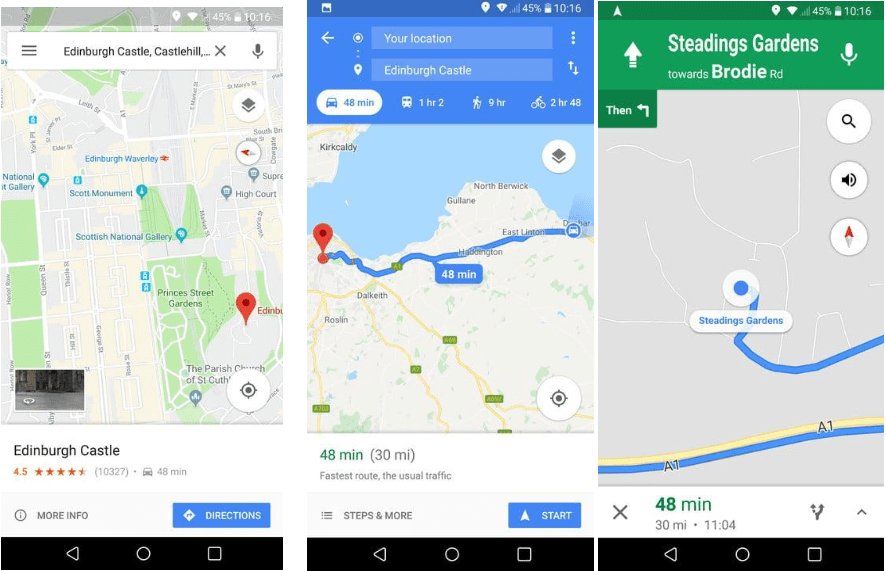Googleマップアプリの使用方法に関するガイド?
公開: 2019-05-23Googleマップを使用して、自分の道を見つけたり、車を駐車した場所を確認したりできます。
Googleは検索エンジンだけでなく、他の方向にも優れています。 2005年にリリースされたGoogleマップは何年にもわたって成長し、今日では10億人以上のアクティブユーザーがいます。
Googleマップアプリは、ナビゲーションを提供するためだけに人気があるわけではありません。 駐車中の車を見つけたり、ストリートビューを見たり、その他のことをしたりするのにも役立ちます。
しかし、あなたはそれのほとんどを手に入れていますか、それともあなたが移動しているときでさえあなたの愛する人があなたがどこにいるかを正確に見ることができるようにあなたのリアルタイムの位置を共有するようなその機能を見落としましたか? これと同じ機能を使用して、誰かがあなたの到着と正確な場所を知ることができます。 これが、Googleマップアプリを使用して誰かがあなたを見つけるのを助ける方法に関するこの小さなガイドを思いついた理由です。
Googleマップアプリを使用するための最良の方法
最初の一歩を踏み出して、これらの簡単なヒントとコツでGoogleマップの道順を使いこなしてみましょう。
最良の部分? それはすべて非常に簡単です。 あなたが知る必要がある唯一のトリックはどこを見るべきかです。
自宅と職場の住所をGoogleマップアプリに保存する方法は?

Googleマップのナビゲーションについて知っておくべき最も重要なことは、自宅と職場の両方の住所を保存する方法です。 これを行うには、以下の手順に従います。
Googleマップに職場と自宅の住所を保存する手順:
1.Googleマップを開きます。
2.左上隅にある3本の横線をタップして、Googleマップのメニューを開きます。
3.次に、[場所]をタップします。 ここに、自宅と職場のエントリが表示されます。 自宅と職場の住所を入力します。
これにより、Googleマップは、住所を再度入力しなくても、自宅や職場への道順をナビゲートして提供できます。 また、「家の近くの庭、家の近くのカフェ」などの検索を入力して、提案を得ることができます。
Googleマップを使用して簡単な道順を取得するにはどうすればよいですか?
私たちのほとんどすべてが、Googleマップの方向とナビゲーション機能を使用して、ターンバイターン方式の経路案内に関する指示を取得しますが、これには小さなトリックを使用します。
これを行う方法については、以下の手順に従ってください。
1.場所を検索するか、地図上の任意の場所をタッチします。
2.次に、右下の[ルート案内]ボタンを長押しし、最適なルートを選択してGoogleマップがナビゲーションモードに入るようにします。
ヒント:ルートまたは輸送モードを変更するには、1回タップして、変更を加えます。 続行するには、[開始]をタップします。
Googleマップアプリを使用してリアルタイムの位置情報を共有するにはどうすればよいですか?

誰かにリアルタイムであなたを見つけてもらいたいときは、この便利なGoogleマップ機能を使って道順を教えてください。 この機能を使用すると、現在地を共有する期間を選択できます。また、その人に現在地を共有するように要求することもできます。
Googleマップアプリを使用してリアルタイムの道順を取得する方法を学ぶには、以下の手順に従ってください。
1.AndroidおよびiOSデバイスでGoogleマップアプリを開きます
2.現在地を示す青い点をタッチ>から[現在地を共有]を選択します
表示されるメニュー。

(初めてGoogleマップを使用する場合、電話で「マップに連絡先へのアクセスを許可しますか?」という許可を与えるように求められる場合があります。)
3.ここで、リアルタイム共有画面に2つのオプションが表示されます。
- 1時間
- これをオフにするまで
好みに応じて任意のオプションを選択できます。 期間を増減するには、青いプラスボタンとマイナスボタンを使用します。 ただし、手動で無効にするまで現在地を共有する場合は、このオプションをオフにするまでを使用してください。
Androidの場合、提案された連絡先のリストから人を選択するか、アプリを選択して、リアルタイムの位置情報を共有するリンクを送信します。 さらに、リンクをコピーして任意の場所に貼り付けて、場所を共有することもできます。
iPhoneで、 「人を選択」をタップして、現在地を共有する連絡先を選択します。 リンクを非公開で送信するには、[メッセージ]を選択するか、[その他]をタップして別のアプリを使用してリンクを送信します。 お使いの携帯電話は、現在地を共有して続行するためにマップへのアクセスを許可するように要求する場合があります。
ヒント:場所がマップ内で共有されている場合は、選択するとすぐに連絡先に通知されます。 さらに、共有を停止したり、現在地を共有している人の現在地にアクセスしたりする場合。 左側の3本の横線をタップし、[現在地の共有]を選択します。 これにより、Googleマップの上に2つのアイコンが表示されます。 1つはあなたを表し、もう1つはあなたが場所を共有している人を表します。 共有を停止するには、人の名前の横にあるXをタップします。
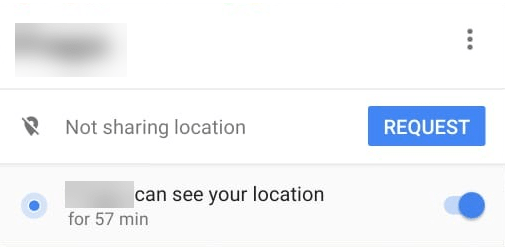
ただし、他の人に現在地の共有をリクエストするには、その人のアイコンをタップし、青い[リクエスト]ボタンをタップして、他の人に現在地の共有をリクエストします。
これらの簡単な手順を使用して、Googleマップの道順をリアルタイムで取得できます。
Googleマップアプリを使用して旅行の進捗状況を共有するにはどうすればよいですか?

旅行中にあなたの場所と到着時間を誰かに知らせたい場合は、以下の手順に従ってください。
1. AndroidとiOSでGoogleマップアプリを開き、[スタート]をタップしてナビゲーションを開始します。
2.次に、下部(残りの移動時間が表示されている場所)を上にスワイプしてメニューを開き、[旅行の進行状況を共有]を選択します。

3.到着するまで現在地を共有したい人の名前を選択します。
ヒント:旅行が完了する前に現在地の共有を停止するには、下部を上にスワイプして[共有を停止]を選択します。
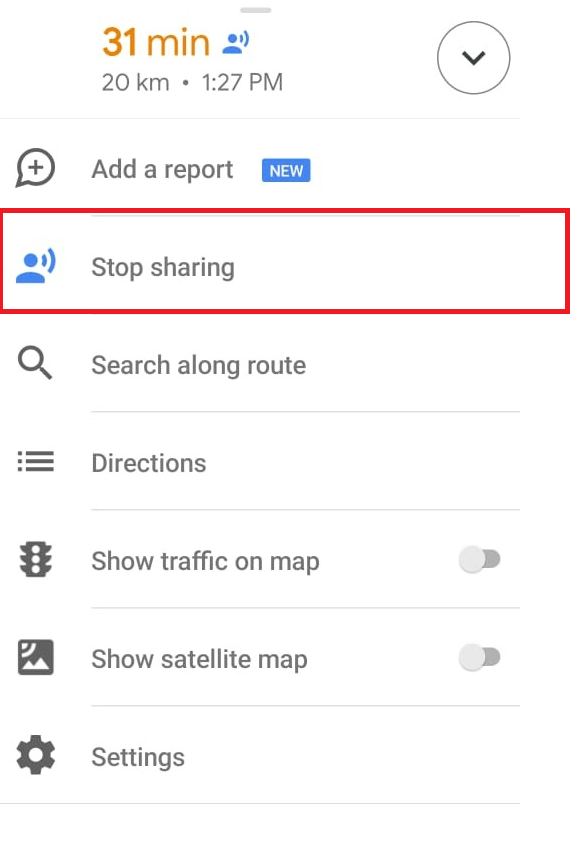
Googleマップを使用して現在地を共有するにはどうすればよいですか?

Googleマップアプリを使用して現在地を共有し、道順を取得するには、次の手順に従います。
1.AndroidおよびiOSデバイスでGoogleマップを開きます。
2.次に、その場所をタップしてピンをドロップします。
3.次に、下部にある[共有]ボタンをタップして、現在地を共有する連絡先を選択します。
場所を共有している人が共有場所の使用に苦労している場合は、ストリートビューを共有して、その人のIDを最も近い建物にすることができます。
その方法については、ここをクリックしてください。
また読む: AndroidでGoogleマップのストリートビューを使用する方法
Googleマップアプリを使用して近くの場所を見つける方法は?

同意しましょう、あなたはあなたが探しているものを常に知っているわけではありません。 たぶん、あなたは食べたり、飲んだり、薬を飲んだりする場所を探しています。このGoogleマップのナビゲーションでは、左下に探索オプションがあります。 それをタップすると、興味があるかもしれない近くの場所のリストが表示されます。 そこに見つからない場合は、[その他]をタップして、選択できるカテゴリの全リストを取得します。 これだけでなく、検索バーを使用して場所を探すこともできます。 さらに、探している場所を見つけたら、それをタップして電話をかけ、道順を取得し、場所を保存し、場所を共有し、レビューを読み、写真をチェックアウトし、レビューや質問を一度に残すことができます。

グーグルマップで片手でズームする方法は?
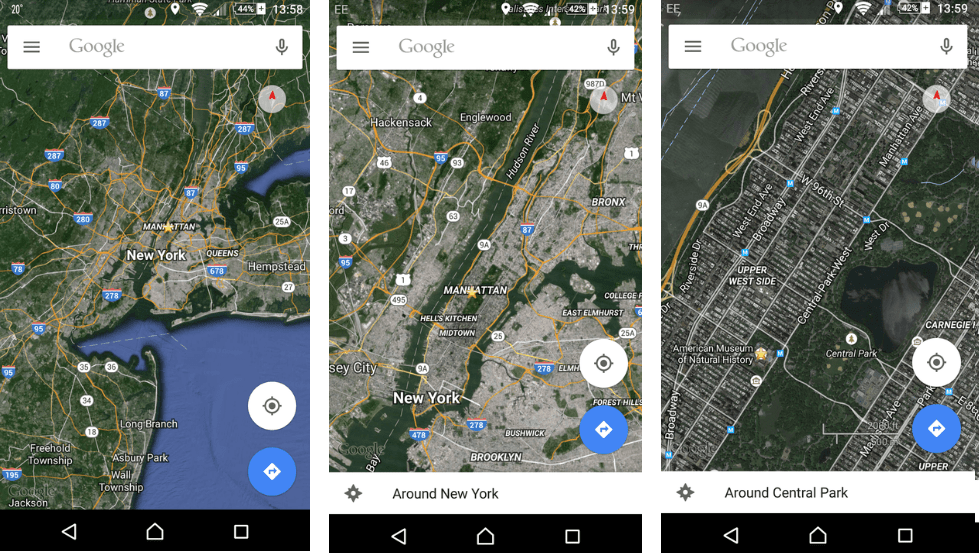
ズームインまたはズームアウトするには、全員が電話の画面をつまむのに使用されます。 ただし、地図をダブルタップすると、Googleマップで片手でズームできます。 もう一度指または親指を置いて、ズームインおよびズームアウトします。
また読む: Googleマップをオフラインで使用する方法
お気に入りの場所を保存する方法は?

あなたは頻繁にその場所を訪れ、その道順を簡単に知りたいですか? このために、Googleマップに場所を保存して、すばやく簡単に検索します。 これを行うには、以下の手順に従います。
1.地図上で保存したい場所をダブルタップ> [保存]。
お気に入りとして保存したり、スター付きの場所に追加したり、行きたいとして追加したり、[+新しいリスト]をタップして新しいリストを作成したりできます。

保存された場所を表示するには、メニュー> [あなたの場所]> [保存済み]に移動します。

Googleマップを使用してバスや電車のタイミングを確認するにはどうすればよいですか?

道順を示す以外に、Googleマップを使用して電車やバスの時刻表を取得できます。 これには、旅行場所>道順を入力します。
上部にある電車をタップする電車のアイコンで旅行したい場合は、現在のタイミングに基づいたすべてのオプションのリストが表示されます。 後で列車を確認するには、[出発]> [特定の時刻を入力]をタップします。 この機能は、ほとんどすべての交通手段の時刻表の詳細を取得するのに役立ちます。 また、歩行時間も知ることができます。
マップを使用して、訪れた場所を確認するにはどうすればよいですか?

グーグルはグーグルです、どうしてそれはあなたがしたことの歴史を保つことができないのですか。 Googleマップを使用すると、最近どこにいて、どのデータを使用しているかを知ることができます。 Androidユーザーの場合、これはデフォルトで機能します。これは、常にGoogleアカウントにログインしているためです。
この履歴を削除するには、カレンダーの下にある[削除]オプションを使用します。 さらに、[Google設定]> [場所]> [Google場所の履歴]に移動して、追跡を無効にすることができます。 オフに切り替えると、追跡が無効になります。 詳細については、ここをクリックしてください。
また読む:お使いの携帯電話のGoogleマップから現在地の検索履歴を削除する方法
Googleマップで表示を変更するにはどうすればよいですか?

右上にある2層の積み上げアイコンをタップして、衛星と地形のオプションを表示します。 Googleマップでアイソメビューを取得するには、マップを傾けます。 地形オプションは丘を表示します。
また読む: Googleマップを使用して有料道路を回避する方法は?
ナビゲーションに音声コマンドを使用する方法は?

Googleマップを使用したナビゲーションに音声コマンドを使用する場合は、右上のマイクアイコンをタップして、コマンドを話します。 これに加えて、Googleアシスタントを設定している場合は、「OK、Google」または「Hey、Google」と言うことができます。 音声を無効にするには、「ミュート」または「静かにしてください」と言います。 「交通情報を表示」と言って交通情報を表示するように依頼するか、「代替ルートを表示する」と依頼することができます。
Googleマップを使用して複数の場所への道順を取得するにはどうすればよいですか?

Googleマップを使用すると、複数の場所を通過するルートをプロットできます。 これを行うには、最初の場所の設定方向を入力します。 次に、右側にある3つの縦のドットをタップし、[ストップの追加]を選択します。ストップの追加が完了したら、[完了]をタップします。 Googleマップは、順番に各場所に案内します。
独自のGoogleマップを作成するにはどうすればよいですか?

Googleマップが表示するルートが長いと思われる場合は、独自の地図を作成して知識を共有したり、友達や子供を案内したりできます。 カスタムマップを作成するには、ブラウザでGoogleマップを開く必要があります。 マップの作成を開始する前に、Googleアカウントにログインしていることを確認してください。 ログインしたら、 https://www.google.com/を開きます。 次に、メニューから[場所]オプションを選択します。 それを開くには、3本の水平線をクリック>あなたの場所> [地図]タブをクリックします。
ここで一番下までスクロールして、 CREATEMAPをクリックします。 初めてのユーザーの場合は、Googleが短いチュートリアルを表示するので、さまざまなツールを入手できます。 これを使用して、Googleマップでマップを作成できます。
また読む:グーグルマップを使用して距離を測定する方法?
Googleマップを使用してトラフィックを確認するにはどうすればよいですか?

トラフィック分析は、渋滞を回避するための最適なルートを見つけるのに役立つマップ組み込み機能になりました。 交通情報を取得するには、ルート案内画面の右上にある3つの縦のドットをタップし、[すべての交通]チェックボックスをオンにします。 これで、さまざまな色で交通状況を確認できるようになります。赤い斑点は渋滞を意味し、回避する必要があります。オレンジは少し混雑しており、緑はすべて透明です。
Googleマップを使用して、駐車中の車を見つけたり、駐車スペースを確認したりできます。
駐車スペースにGoogleマップを使用する方法については、以下の手順に従ってください。
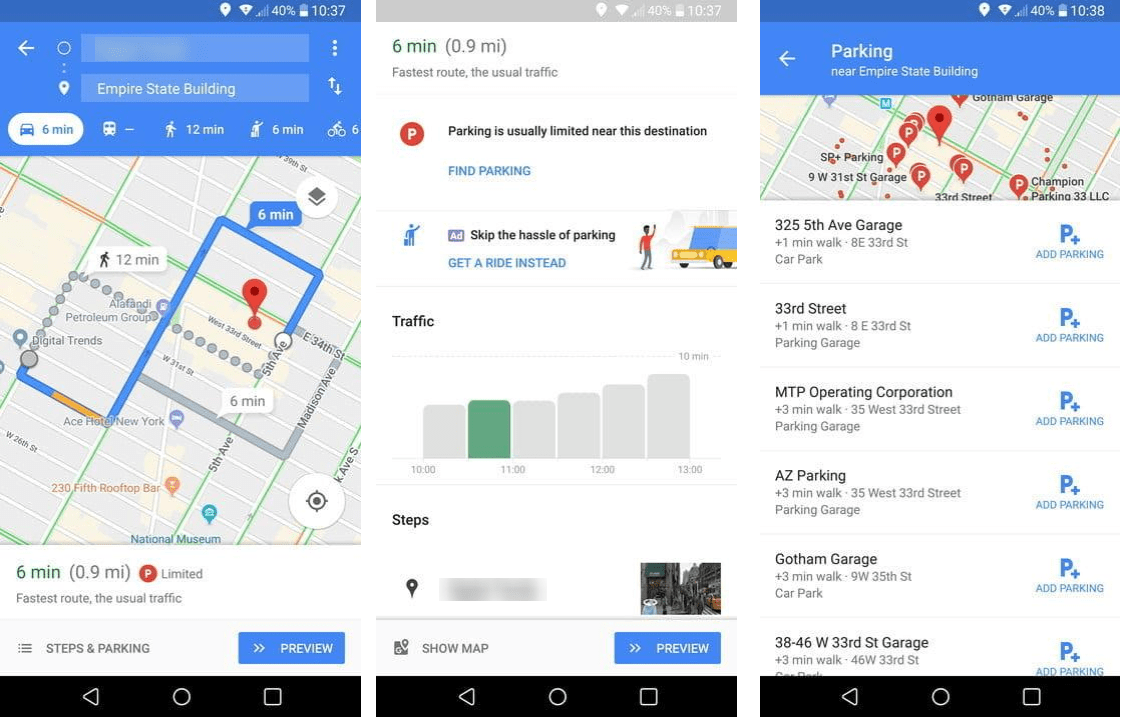
場所を入力>道順を確認>下部の時間と距離の横にあるピコンをタップします。 これはあなたがあなたの場所で駐車場を見つけることがどれほど難しいかもしれないかについての指標を得るのを助けるでしょう。 この機能はすべての場所で役立つとは限りませんが、機能する場所では[駐車場を検索]オプションが表示されます。
Googleマップを使用して乗車する方法は?

車がなくてタクシーを探している場合は、道順ページの上部にあるタクシーを呼ぶ人のアイコンをタップします。 ここでは、UberやLyftなどのオプションでオプションを選択し、UberまたはLyftアカウントにログインします。
これらの簡単なヒントを使用して、Googleマップアプリを最大限に活用し、アプリを最大限に活用することができます。 マップは方向やナビゲーションアプリだけではないことを忘れないでください。 これを使用すると、車を駐車した場所を知り、リアルタイムの場所を共有し、タクシーを雇い、距離を測定し、電車やバスの時刻表を知ることができます。
Googleマップを使用するためのヒントに関するこの小さなガイドが気に入っていただければ幸いです。貴重なコメントを残してください。